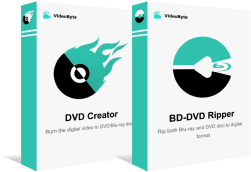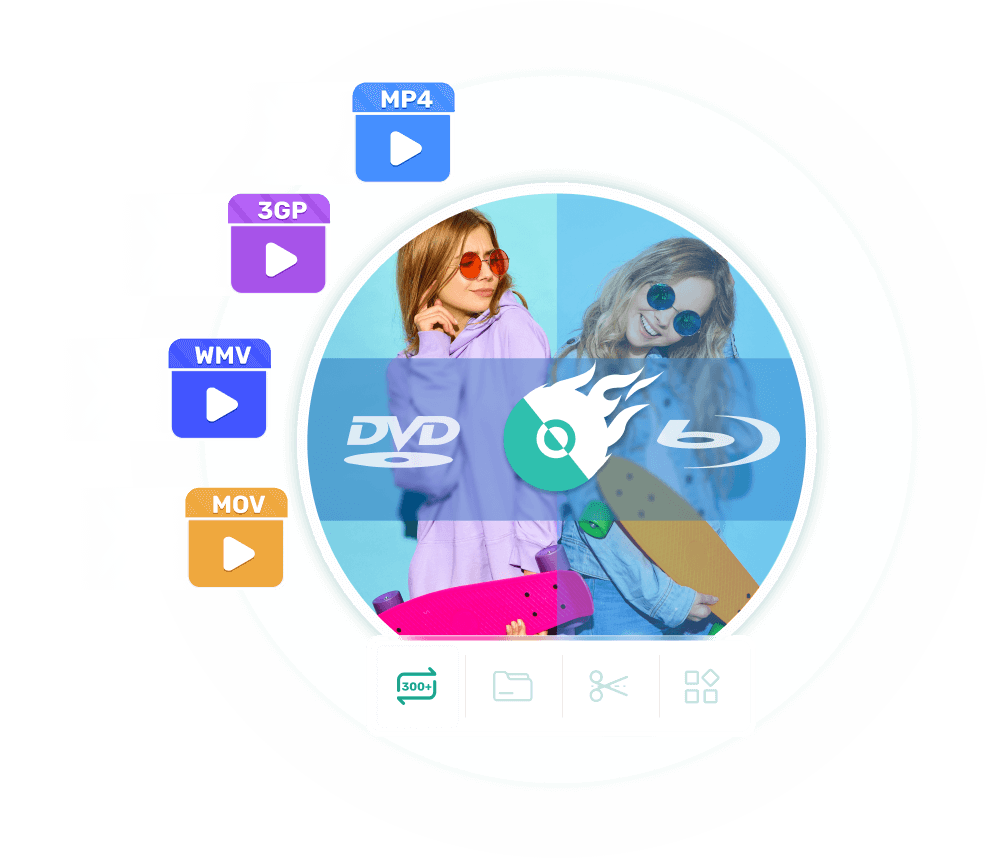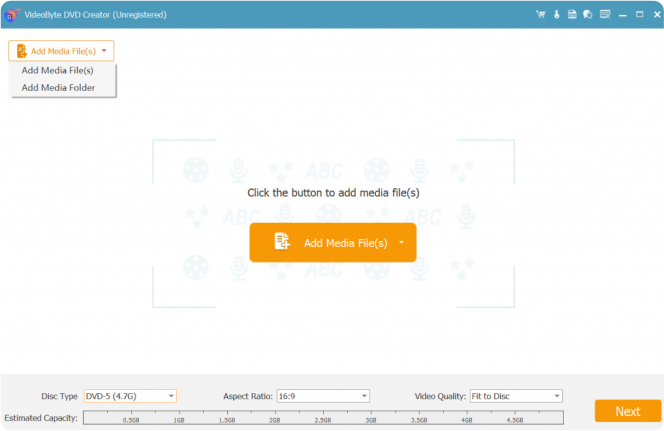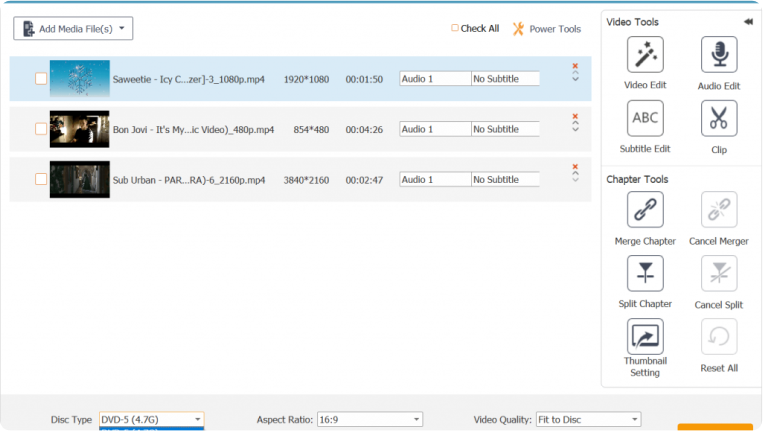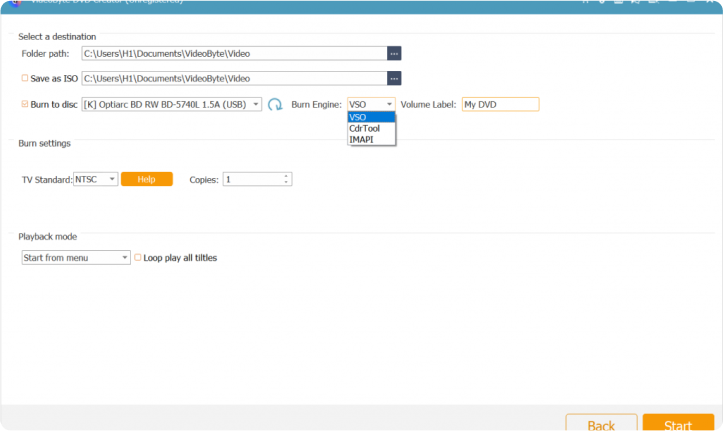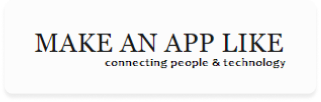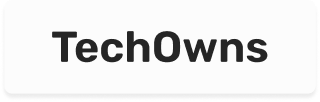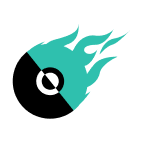VideoByte DVD Creator 사용의 이점
비디오 보기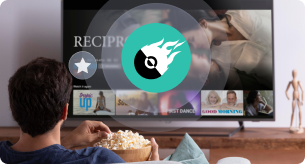
지역 영화 컬렉션 구축
가장 좋아하는 영화와 시리즈가 있나요? VideoByte DVD Creator를 사용하여 DVD/Blu-ray로 구우세요. 로컬 DVD 컬렉션을 만들고 홈 시어터 시스템으로 감상하세요.

기억에 남는 순간을 기록하세요
생일, 졸업 또는 인생의 모든 이벤트의 순간을 기록하고 VideoByte DVD Creator로 쉽게 DVD로 구울 수 있습니다. 가족 및 친구와 함께 시청하여 추억을 보존하세요.

디지털 콘텐츠를 영원히 백업하세요
비디오 파일은 실수로 삭제되어 복구할 수 없습니다. VideoByte DVD Creator를 사용해 DVD/Blu-ray로 변환해 보세요. 백업을 만들고 비디오를 물리적 사본으로 보호하세요.
모든 비디오 파일을 DVD 및 Blu-ray로 굽기
VideoByte DVD Creator는 기능이 가득한 제품입니다. Windows 및 Mac용 DVD 굽기 소프트웨어. MP4, 3GP, WMV, MOV 등 300개 이상의 인기 있는 비디오 포맷에서 DVD와 블루레이 디스크를 생성하고, DVD와 블루레이 디스크/폴더/ISO 파일을 출력할 수 있어 디지털 파일을 백업하는 데 도움이 됩니다.
DVD를 굽기 전에 VideoByte DVD Creator는 다양한 편집 기능과 DVD 메뉴 템플릿을 제공하여 고품질 콘텐츠를 만들고 DVD 메뉴를 개인화하여 원하는 부분을 볼 수 있습니다. VideoByte DVD Creator는 데이터를 백업하고 로컬 컬렉션을 구축하는 전문적이고 빠르고 쉬운 솔루션입니다.
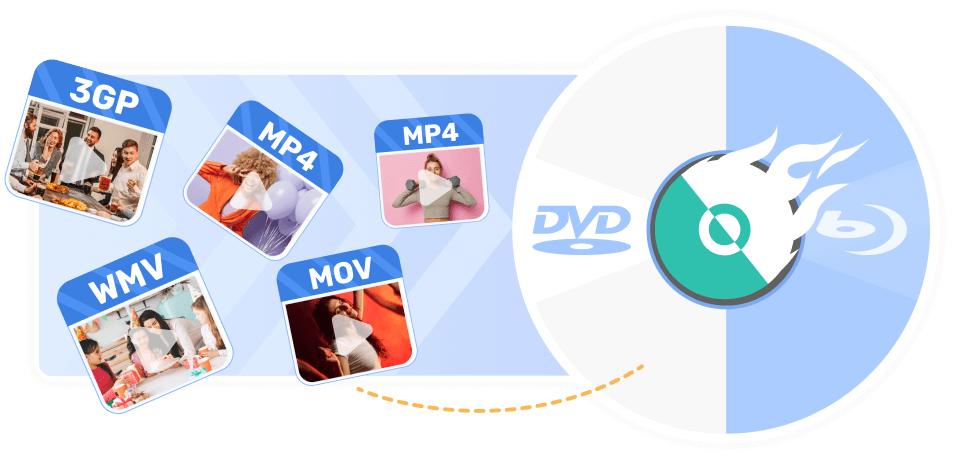
모든 비디오를 가져와서 즉시 굽기
모든 비디오를 DVD로 굽기
다음과 같이 최고의 블루레이 제작자 및 DVD 굽기 소프트웨어인 VideoByte DVD Creator를 사용하면 AVI, MPEG, 3GP, MP4, VOB, FLV, M2TS, MTS, TS, SWF, MKV, MPG 등 다양한 포맷으로 3D 비디오와 HD 영화(720P, 1080P 및 4K)를 가져올 수 있습니다.
직접 만든 영화든 YouTube, Facebook, Dailymotion, Vevo 등 온라인 웹사이트에서 다운로드한 비디오든, 모든 비디오를 VideoByte DVD Creator를 사용하면 DVD나 Blu-ray로 쉽게 구울 수 있습니다.
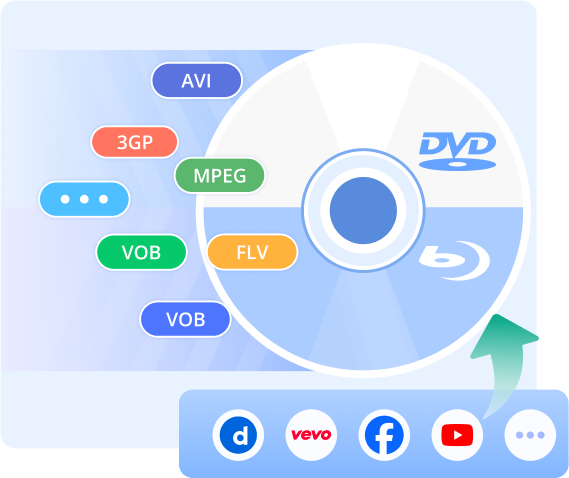
비디오에서 DVD 및 Blu-ray 만들기
언제든지 재생 가능한 DVD 시청
VideoByte는 공통을 지원합니다. DVD 디스크 유형 DVD-5, DVD-9, BD-25, BD-50, BD-R, BD-RE 등을 포함한 Blu-ray 디스크를 지원하여 사용자의 요구 사항에 가장 적합한 특정 디스크에 데이터를 백업할 수 있습니다.
굽기가 완료되면 VideoByte DVD Creator가 비디오에서 DVD와 Blu-ray 디스크/폴더/ISO 파일을 만들어 DVD나 Blu-ray 디스크에 저장합니다.
*Mac 버전은 현재 비디오를 블루레이로 만드는 기능을 지원하지 않습니다.
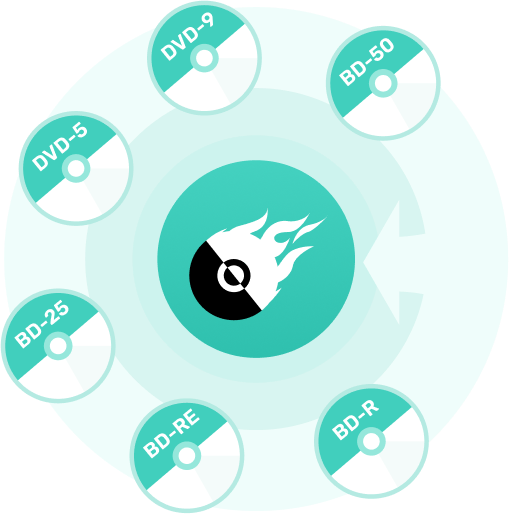
디스크에 DVD 메뉴 추가
다양한 테마의 DVD 메뉴 템플릿
DVD 메뉴는 디스크를 탐색할 수 있는 쉬운 방법을 제공합니다. 로서 DVD 메뉴 생성기 VideoByte DVD Creator는 휴일, 여행 등의 스타일을 갖춘 여러 가지 디자인의 DVD 메뉴 템플릿을 제공하여 손쉽게 메뉴를 만들 수 있습니다.
원하는대로 개인화 된 DVD 메뉴
VideoByte DVD Creator의 사용자 정의 템플릿 기능을 이용하면 배경 음악을 추가하고 필름을 열어 개인화된 DVD 파일을 만들어 DVD 메뉴를 만들 수 있습니다.
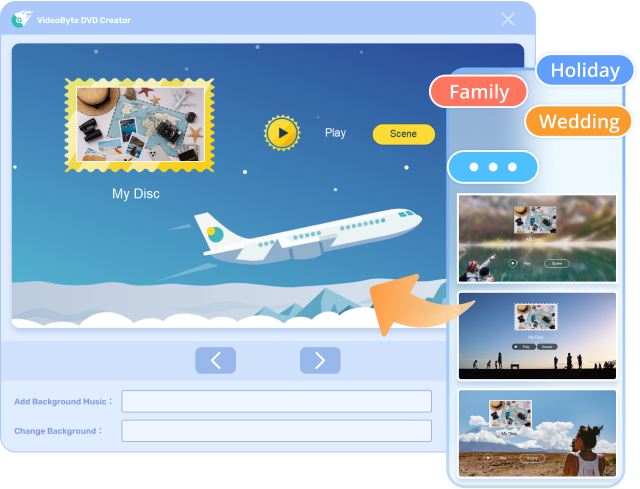
비디오에서 DVD 만들기: 그 어느 때보다 쉬워졌습니다.
![]() 빠른 속도
빠른 속도
놀라울 정도로 빠른 속도로 높은 품질로 DVD와 블루레이 디스크를 구울 수 있습니다.
![]() DVD 메뉴 메이커
DVD 메뉴 메이커
더 나은 비디오 탐색을 위해 DVD 메뉴를 DIY하십시오.
![]() 내장 편집기
내장 편집기
효과, 텍스트, 음악 등을 쉽게 추가하세요.
![]() 실시간 미리보기
실시간 미리보기
비디오를 미리 보고 조정하기 전에 비디오를 DVD로 굽기.
![]() 깔끔한 인터페이스
깔끔한 인터페이스
초보자를 위한 사용하기 쉽고 사용자 친화적인 인터페이스.
![]() 기술 지원
기술 지원
더 나은 사용자 경험을 위해 정기적인 업데이트를 출시하세요.
다양한 편집 기능으로 DVD를 더욱 매력적으로 만들어보세요

비디오 다듬기
원치 않는 부분을 제거하고 효과를 추가하고 색상 설정을 조정하세요. MKV를 DVD로 굽기 최고의 시청 경험을 위해.
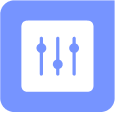
오디오 조정
배경 음악, 사운드 효과 또는 음성 해설과 같은 외부 오디오 트랙을 추가합니다. 사운드 볼륨을 조정합니다.

자막 추가
자막을 추가하고 비디오와 병합합니다. SRT, SSA, ASS와 같은 13가지 일반적인 자막 파일 유형을 지원합니다.
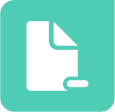
챕터 잘라내기
원하는 대로 챕터를 병합하고 분할하세요. 비디오에 고유한 썸네일을 설정하세요.
고객이 우리에 대해 말하는 것
"제가 사용해 본 DVD 제작기 중 최고입니다! VideoByte가 다른 경쟁사보다 성능이 뛰어나서 선택했습니다. 제 가족 비디오에서 블루레이를 쉽게 구울 수 있거든요. 모두에게 추천하고 싶습니다."

에릭 브루스 휴스턴에서
"DVD 메이커가 완벽하게 작동합니다! VideoByte는 HD 비디오를 DVD로 쉽고 빠르게 구울 수 있게 해줍니다. 편집기는 굉장하고 사용하기 쉽습니다. 수많은 DVD를 구울 수 있는 놀라운 소프트웨어입니다."

에바 브라운 보스턴에서
"VideoByte는 매우 간단한 인터페이스를 가지고 있습니다. MP4 파일에서 영화 DVD를 만드는 것이 얼마나 쉽고 매끄러운지 정말 좋습니다. 빠른 속도는 말할 것도 없고요. 초보자를 위한 훌륭한 DVD 버닝 소프트웨어입니다."

존 데이비스 애틀랜타에서
VideoByte 성과

8+
수년간의 경험

249
국가 및 지역

2억
만족한 사용자

2억+
다운로드
자주 묻는 질문
-
1. VideoByte DVD Creator는 무료인가요?
VideoByte DVD Creator는 초보자를 위한 30일 무료 체험판을 제공합니다. 무료 체험판을 통해 월간 또는 연간 플랜에 가입하기 전에 기능을 테스트해 볼 수 있습니다. 자세히 알아보기 >>
-
2. 라이센스 코드를 받지 못한 이유는 무엇입니까?
구매 후 VideoByte 라이선스 코드를 받을 수 없는 경우, 이메일이 실수로 삭제되거나 휴지통 폴더로 전송된 경우를 대비해 이메일 폴더를 확인하세요. 그렇지 않은 경우 여기를 클릭하여 문제를 설명할 수 있습니다. 코드를 받으면 바로 코드를 다시 보내드리겠습니다.
-
3. 프로그램 구매 후 등록은 어떻게 하나요?
먼저 컴퓨터에 프로그램을 다운로드하여 설치하세요. 그런 다음 프로그램을 실행하면 작은 창이 나타납니다. 이제 등록된 이메일 주소와 등록 코드를 상자에 입력한 다음 "등록" 버튼을 클릭하여 등록을 완료할 수 있습니다.
-
4. 귀하의 프로그램은 어떤 종류의 DVD 유형을 지원합니까?
VideoByte DVD Creator는 DVD-R/RW, DVD+R/RW, DVD+R DL, DVD-R DL, DVD-5/9 등 다양한 DVD 유형을 지원합니다.
-
5. ISO 파일이란 무엇입니까?
ISO 파일은 종종 ISO 이미지라고 불리며, CD 및 DVD 굽기와 일반적으로 관련된 용어입니다. CD 또는 DVD의 완전한 사본입니다. 비디오를 ISO 파일로 굽는 경우 원본과 동일한 무손실 품질을 얻을 수 있습니다. 게시물을 확인하세요. MP4를 ISO로 굽기 자세한 단계를 확인하세요.
-
6. 굽기 전에 프로그램이 "드라이버를 찾을 수 없습니다"라고 말할 때 문제를 해결하는 방법은 무엇입니까?
프로그램을 재시작하고 다시 시도할 수 있습니다. 그래도 도움이 되지 않으면 다음 방법을 시도해 보세요.
• 컴퓨터에 DVD 드라이버가 내장되어 있는 경우, 컴퓨터에 첨부된 CD를 사용하여 DVD 드라이버를 다시 설치하고 업데이트할 수 있습니다.
• 외부 DVD 드라이버를 구입한 경우 DVD 드라이버 제조업체에 문의하여 문제를 해결할 수도 있습니다.